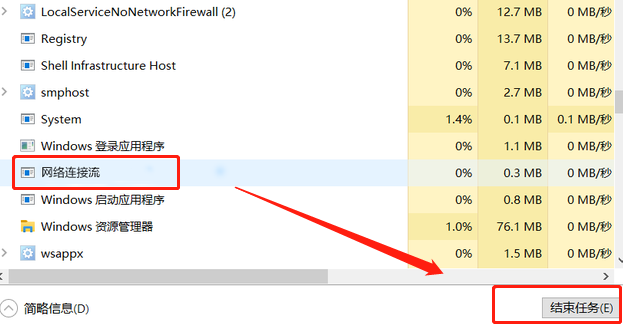很多朋友还不知道Win10系统是如何跳过联网激活界面进入系统的,那么下面小编就来解释一下Win10系统是如何跳过联网激活界面进入系统的。有需要的朋友快来看看吧。相信对大家一定有帮助。
Win10系统如何跳过联网激活界面进入系统?Win10系统跳过联网激活界面,进入系统。
1.首先按下键盘上的“切换F10”键,如图所示。
: 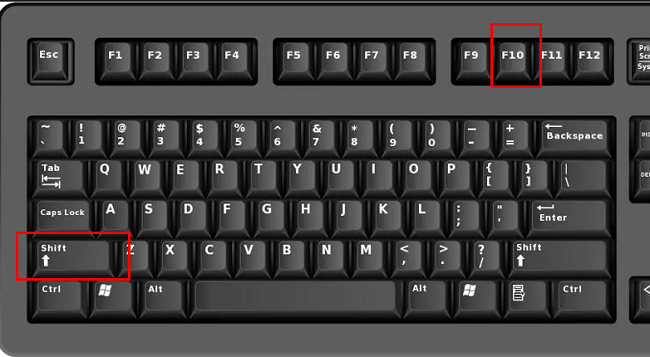 2.进入命令页面后,输入' taskmgr '并回车,如图所示。
2.进入命令页面后,输入' taskmgr '并回车,如图所示。
: 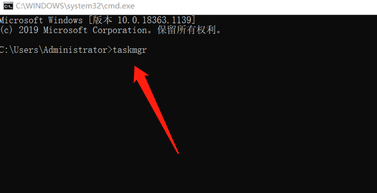 3.在打开的窗口界面,点击左下角的‘详细信息’,如图所示。
3.在打开的窗口界面,点击左下角的‘详细信息’,如图所示。
: 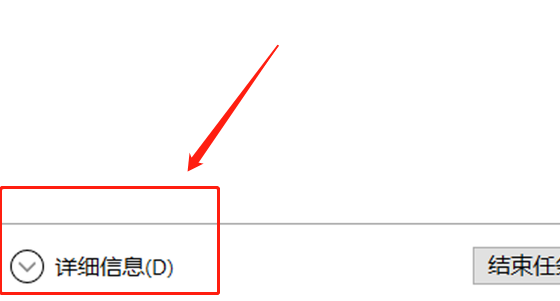 4.最后点击‘网络连接流程’再点击右下角的‘结束任务’,如图。
4.最后点击‘网络连接流程’再点击右下角的‘结束任务’,如图。